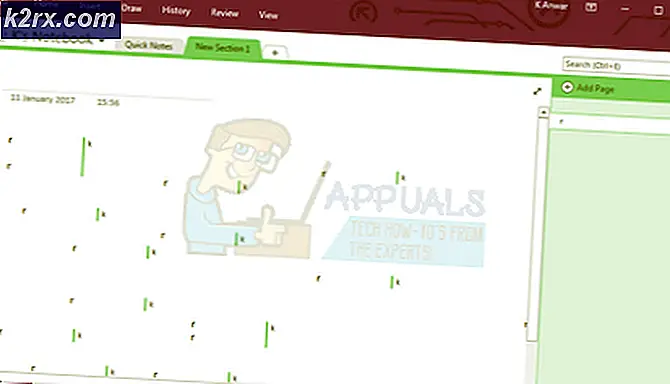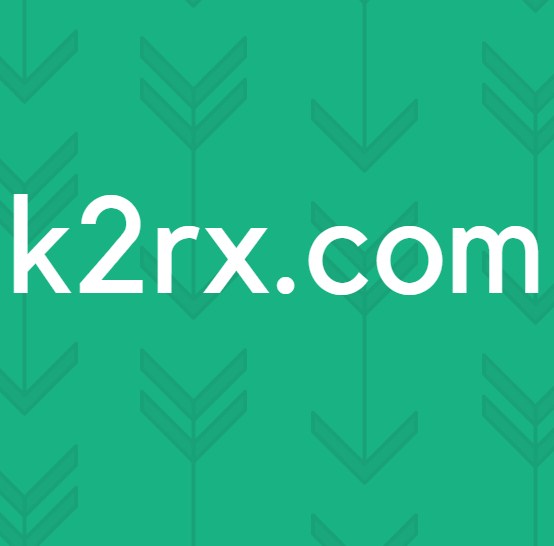Slik: Tilbakestill en Windows 10-datamaskin
Windows 10 lar brukerne tilbakestille sine datamaskiner. Tilbakestilling av en Windows 10-datamaskin returnerer i utgangspunktet datamaskinens operativsystem slik det var når det ble startet opp for første gang - alle tredjepartsapplikasjoner som ikke fulgte med datamaskinen, avinstalleres, og alle endringer som er gjort av brukeren til datamaskinens innstillinger og preferanser nullstilles. Når det gjelder brukerens personlige filer og data lagret på datamaskinen, har brukeren muligheten til å holde dem eller fjerne dem når de tilbakestiller datamaskinen.
Tilbakestilling av en Windows 10-datamaskin gir i utgangspunktet en ny start, noe som kan være ekstremt nyttig hvis du opplever et programvarerelatert problem med datamaskinen din og ikke ser ut til å bli kvitt den. Faktisk er fullstendig tilbakestilling av datamaskinen din den eneste kjente løsningen på et betydelig antall problemer som er kjent for å påvirke Windows 10-brukere. Tilbakestilling av en Windows 10-datamaskin er som å strippe den ned til kjernen. Alle programmer som ikke ble forhåndsinstallert, avinstalleres og alle innstillinger blir ugyldig, selv om personlige data er eller ikke slettes, avhengig av hvilket valg brukeren lager. Microsoft har også gjort tilbakestilling av Windows 10-datamaskiner en ganske enkel affære. Det er to forskjellige måter du kan gå om å tilbakestille en Windows 10-datamaskin:
Metode 1: Tilbakestille datamaskinen fra Windows
Hvis du er i stand til å logge på Windows, bør du tilbakestille Windows 10-datamaskinen din en ganske enkel prosess. Alt du trenger å gjøre er:
- Åpne Start-menyen .
- Klikk på Innstillinger .
- Klikk på Oppdater og sikkerhet .
- Klikk på Recovery i venstre rute.
- I høyre rute klikker du på Komme i gang under Tilbakestill denne PCen .
- Klikk på enten Behold mine filer (hvis du vil at datamaskinen skal nullstilles uten å miste noen av filene som er lagret på den) eller Fjern alt (hvis du vil at datamaskinen skal tilbakestilles og alle data lagret på den skal slettes). Hvis du planlegger å bruke alternativet Fjern alt, anbefales det at du sikkerhetskopierer data / filer som du ikke vil miste før du fortsetter med tilbakestillingen.
- Hvis du klikket på Fjern alt i det siste trinnet, klikker du på enten Bare fjern filene mine (hvis du bare vil at filene dine skal slettes) eller Fjern filene mine og rengjør stasjonen (hvis du vil ha filene slettet og harddisken rengjort, som tar lengre tid enn alternativet). Hvis du klikket på Behold mine filer i det siste trinnet, hopp over dette trinnet.
- Hvis du får en advarsel, klikker du bare på Neste .
- På neste skjermbilde, gjennomgå detaljene for tilbakestillingen og klikk på Tilbakestill for å starte prosessen.
Når du klikker på Reset, starter datamaskinen på nytt og tar deretter noen minutter å tilbakestille seg. Når / hvis du blir bedt om en skjerm som har tre alternativer på den og ber deg om å velge en, klikker du Fortsett .
Merk: Uansett om du velger alternativet Behold mine filer eller Fjern alt, blir alle programmene og programmene avinstallert, så du må installere dem på nytt når datamaskinen har blitt tilbakestilt. Tilbakestilling av en Windows 10-datamaskin resulterer også i at alle innstillinger og preferanser blir tilbakestilt til standardverdiene.
Metode 2: Tilbakestille datamaskinen uten å logge på Windows
Hvis du av en eller annen grunn ikke kan logge på Windows, kan du likevel tilbakestille datamaskinen fra Windows 10 Boot Options-menyen. Menyen Boot Options vises automatisk hvis datamaskinen ikke starter opp riktig 2-3 ganger på rad. Men hvis menyen ikke vises automatisk, kan du hente den ved å holde nede Skift- tasten, klikke på Power- ikonet på Windows-påloggingsskjermbildet, og klikk på Restart - når datamaskinen starter på nytt, starter den opp i Boot-maskinen Alternativer-menyen i stedet for Windows-innloggingsskjermen. For å tilbakestille en Windows 10-datamaskin fra Boot Options-menyen, må du:
- Klikk på Feilsøking ut av de tre alternativene som tilbys.
- Klikk på Tilbakestill denne PCen .
- Utfør trinn 6 - 9 fra metode 1, og vent deretter på at datamaskinen skal starte på nytt og nullstille seg selv.
- Når / hvis du blir bedt om å velge ett av tre alternativer etter at PCen er tilbakestilt, klikker du Fortsett .
PRO TIPS: Hvis problemet er med datamaskinen eller en bærbar PC / notatbok, bør du prøve å bruke Reimage Plus-programvaren som kan skanne arkiver og erstatte skadede og manglende filer. Dette fungerer i de fleste tilfeller der problemet er oppstått på grunn av systemkorrupsjon. Du kan laste ned Reimage Plus ved å klikke her